win7怎么关闭触摸板 win7系统关闭触摸板的方法
更新时间:2024-03-30 16:05:00作者:qiaoyun
笔记本电脑都是自带有触摸板的,虽然能够方便代替鼠标使用,不过很多人用不大习惯,所以为了防止误操作就想要将其关闭,那么win7怎么关闭触摸板呢?操作方法其实很简单,如果你有需要的话,可以跟随着笔者的步伐一起来看看win7系统关闭触摸板的方法吧。
方法如下:
1、首先,我们打开自己的电脑。在电脑左下角找到开始选项点击一下,再点击控制面板。
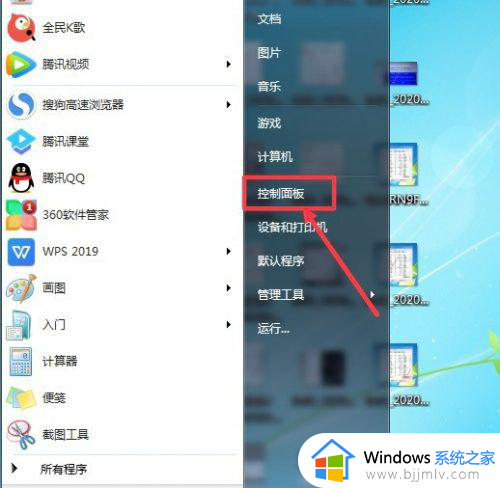
2、打开控制面板之后,我们就可以看到关于计算机的基本信息了哦。这时候,点击控制面板主页。
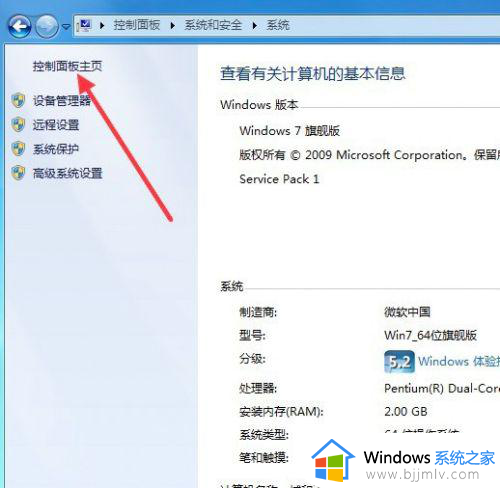
3、然后,我们点击控制面板的右上角,把查看类别更换为小图标。在小图标里找到鼠标。
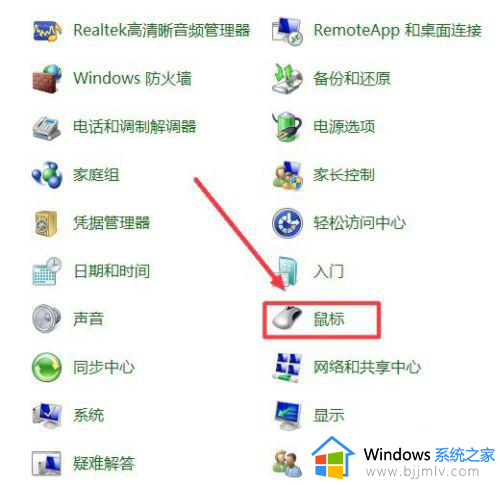
4、最后,我们点击鼠标选项,系统就会自动弹出触控板的选项了哦,点击关闭触控板就大功告成了。
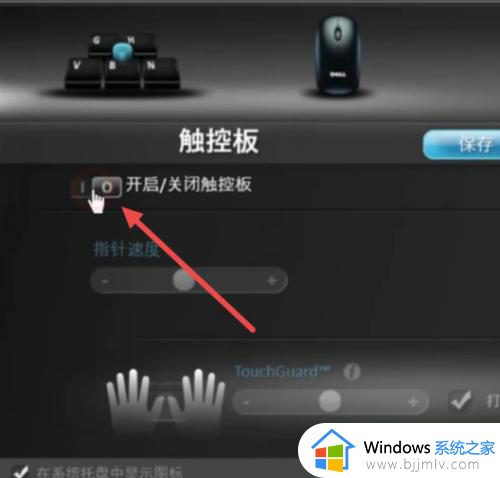
以上就是win7关闭触摸板的详细方法,大家如果也想关闭的话,可以学习上述方法步骤来进行操作,希望帮助到大家。
win7怎么关闭触摸板 win7系统关闭触摸板的方法相关教程
- 华硕笔记本关闭触摸板的方法 华硕笔记本触摸板怎么关闭
- 苹果笔记本的触控板怎么关闭 苹果笔记本如何关闭触摸板
- 笔记本鼠标触摸板怎么关闭和开启 笔记本鼠标触摸板关闭和开启方法
- 怎么关闭笔记本的触摸板功能 怎样关闭笔记本电脑的触摸板
- 华硕笔记本触摸板关闭开启方法 华硕笔记本触摸板在哪里关闭开启
- 联想小新触摸板怎么关闭和开启 联想小新如何打开关闭触摸板
- 戴尔电脑怎么关闭触摸板控制 如何关闭戴尔电脑触摸板功能
- windows触摸键盘怎么关闭 电脑关闭触摸键盘的方法
- 联想电脑触摸板开关在哪里 联想触摸板怎么打开
- dell笔记本触摸板怎么关闭和开启?dell笔记本触摸板开关在哪里设置
- 惠普新电脑只有c盘没有d盘怎么办 惠普电脑只有一个C盘,如何分D盘
- 惠普电脑无法启动windows怎么办?惠普电脑无法启动系统如何 处理
- host在哪个文件夹里面 电脑hosts文件夹位置介绍
- word目录怎么生成 word目录自动生成步骤
- 惠普键盘win键怎么解锁 惠普键盘win键锁了按什么解锁
- 火绒驱动版本不匹配重启没用怎么办 火绒驱动版本不匹配重启依旧不匹配如何处理
电脑教程推荐
win10系统推荐